Sådan åbnes kontrolpanelet i Windows 11

For dem, der har været med Windows gennem årene, er Kontrolpanel en vigtig del af systemet. Her er 9 måder at åbne kontrolpanelet i Windows 11.
Internettet er et stort landskab i konstant forandring, og det kan være svært at vide, hvilke hjemmesider der er sikre at besøge, og hvilke der ikke er. Fra online shopping til at gennemse nyhedsartikler, vi er afhængige af websteder til forskellige formål. Men hvordan kan du tjekke, om en hjemmeside er sikker eller ej?
Med så mange svindel og malware-angreb derude, er det vigtigt at være på vagt og tage skridt til at beskytte dig selv. Derfor er det vigtigt at vide, hvordan man tjekker, om en hjemmeside er lovlig, før du besøger den. I denne artikel vil vi lede dig gennem et par enkle trin, du kan tage for at beskytte dig selv mod onlinetrusler.
Så uden videre, lad os komme i gang.
Tjek, om et websted er sikkert: En komplet vejledning
Hvorfor er det vigtigt at tjekke, om en hjemmeside er sikker?
Der er flere grunde til, at det er vigtigt at tjekke, om en hjemmeside er sikker, før du besøger den. Her er blot nogle få:
Malware: Malware er ondsindet software , der kan beskadige din computer eller stjæle dine personlige oplysninger. Ondsindede websteder kan ofte indeholde malware, som kan installeres på din computer uden din viden.
Phishing: Phishing er en form for onlinesvindel , der forsøger at narre dig til at afsløre dine personlige oplysninger, såsom dine adgangskoder eller kreditkortnumre. Phishing-websteder ligner ofte legitime websteder, men de er designet til at stjæle dine oplysninger.
Svindel: Der kan findes mange forskellige typer svindel på internettet. Nogle svindel kan forsøge at sælge dig falske produkter eller tjenester, mens andre kan forsøge at narre dig til at donere penge til falske velgørende organisationer.
Hvad kan der ske, hvis du går til et usikkert websted?
Besøg på en usikker hjemmeside kan udsætte dig for forskellige risici og potentielle konsekvenser, da internettet er fyldt med ondsindede hjemmesider designet til at udnytte intetanende brugere. Her er nogle af de ting, der kan ske, hvis du besøger en usikker hjemmeside:
Malware-infektioner: Usikre websteder kan hoste og distribuere malware, såsom vira, spyware, adware og ransomware. Når du besøger disse websteder, kan du utilsigtet downloade og installere skadelig software på din enhed. Dette kan føre til datatyveri, systemnedbrud og uautoriseret adgang til din computer.
Phishing-angreb: Phishing-websteder efterligner legitime websteder for at narre brugere til at videregive følsomme oplysninger som loginoplysninger, kreditkortnumre eller personlige oplysninger. At blive offer for et phishing-angreb kan resultere i identitetstyveri, økonomisk tab eller kompromitterede onlinekonti.
Datatyveri: Nogle usikre websteder er designet til at stjæle dine personlige oplysninger . Disse data kan bruges til forskellige ondsindede formål, herunder identitetstyveri, uautoriseret adgang til dine konti eller endda salg af dine oplysninger på det mørke web.
Økonomisk svindel: Svigagtige websteder kan narre dig til at foretage betalinger for produkter eller tjenester, der ikke eksisterer. Du kan miste penge på svindel, især når du handler online eller giver kreditkortoplysninger til utroværdige websteder.
Krænkelser af privatlivets fred: Usikre websteder kan spore din onlineaktivitet uden dit samtykke ved at bruge cookies og andre sporingsmekanismer. De kan indsamle oplysninger om dine browservaner, som kan bruges til målrettet annoncering eller endda sælges til tredjeparter.
Browserudnyttelse: Usikre websteder kan udnytte sårbarheder i din webbrowser til at få uautoriseret adgang til din enhed. Dette kan føre til kompromittering af dit operativsystem, hvilket potentielt giver angribere mulighed for at få kontrol over din computer.
Spam og uønskede pop-ups: Besøg på usikre websteder kan resultere i en tilstrømning af spam-e-mails og uønskede pop-up-annoncer, som kan være irriterende og potentielt indeholde links til mere usikre websteder.
Hvordan kontrollerer man, om en hjemmeside er lovlig eller ej?
Genkendelse af de røde flag: Sådan kontrollerer du, om et websted er sikkert -
Bekræft webstedets SSL-certifikat
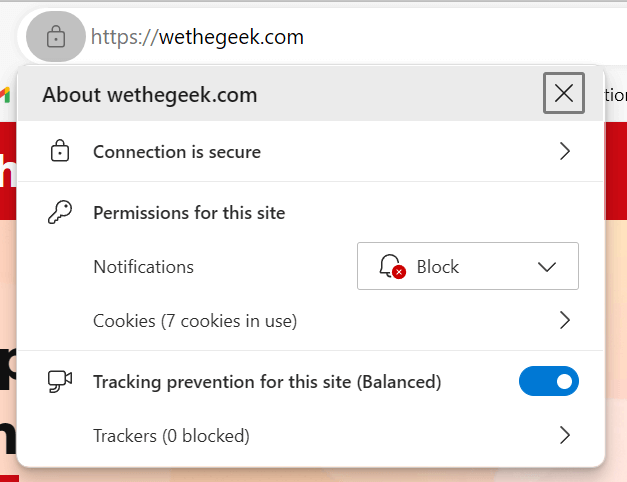
Når du besøger et websted, er den første indikator for dets sikkerhed URL'en. Et sikkert websted vil have "https://" i begyndelsen, hvor ''erne' betyder, at webstedet er krypteret. Dette indikerer tilstedeværelsen af et SSL-certifikat, som krypterer data mellem din browser og webstedet.
Læs også: Forskellen mellem HTTP- og HTTPS-protokoller
Hængelås ikon

I førende webbrowsere er et lille hængelåssymbol et betryggende tegn på, at et websted anses for at være sikkert. Tag et kig på webadressen i din browser lige i dette øjeblik, og du vil se et lille hængelåsikon placeret til venstre for URL'en. Denne hængelås er tæt knyttet til konceptet HTTPS.
Undersøg URL'en for spor
Vær meget opmærksom på selve URL'en. Slåfejl, usædvanlige tegn eller alt for lange underdomæner kan være røde flag. Legitime websteder har normalt rene, ligetil URL'er.
Læs også: Top 5 bedste URL-filtreringssoftware i 2023
Tjek for kontaktoplysninger

Velrenommerede websteder vil altid give klare og tilgængelige kontaktoplysninger. Se efter en "Om os"-side, en fysisk adresse, telefonnumre og e-mailadresser. Manglende kontaktoplysninger er et rødt flag.
Undersøg hjemmesidens omdømme
Brug søgemaskiner til at lede efter anmeldelser og omtaler af hjemmesiden. Onlinefora, sociale medier og anmeldelsesplatforme kan give værdifuld indsigt i dets omdømme. Hvis webstedet har en historie med svindel eller problemer, vil du finde advarsler fra andre brugere.
Se efter Trust Seals og certificeringer
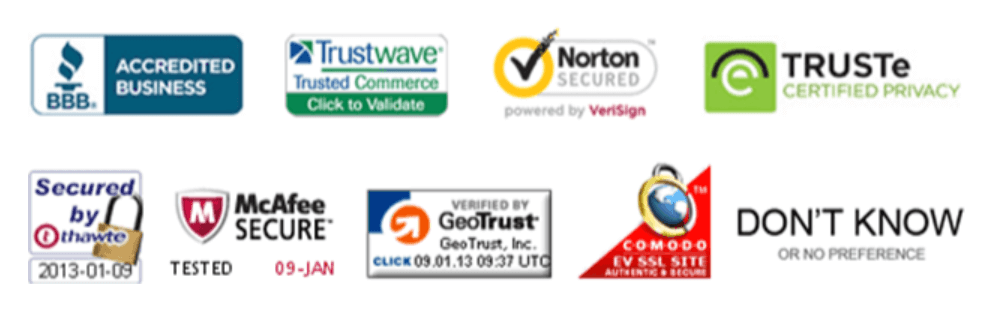
Tillidsseglinger, såsom dem fra Norton, McAfee eller Better Business Bureau, kan indikere, at et websted har gennemgået sikkerhedstjek. Disse segl vises ofte i sidefoden eller på betalingssiden.
Mistænkelige pop-ups
Ondsindede websteder bruger ofte pop-ups til at forsøge at narre dig til at installere malware eller afsløre dine personlige oplysninger. Hvis et websted begynder at vise dig en masse pop-ups, er det bedst at lukke det med det samme.
Læs også: Sådan fjerner du Search9+ annoncer, pop-ups og malware
Presset til at handle hurtigt
Svindel forsøger ofte at presse dig til at handle hurtigt, f.eks. ved at fortælle dig, at du skal donere penge med det samme, eller at du er i fare for at miste din konto. Vær på vagt over for enhver hjemmeside, der forsøger at presse dig til at gøre noget uden at give dig tid til at tænke over det.
Læs også: Hvordan skjuler svindlere malware i billedmetadata?
Din sikkerhed er i dine hænder – Brug pålidelig antivirussoftware
Antivirussoftware spiller en afgørende rolle i at beskytte din computer og dine personlige data mod de altid tilstedeværende trusler på internettet. Det kan hjælpe med at identificere og blokere usikre websteder, samt opdage og fjerne malware. I denne situation er en komplet online sikkerhedsløsning som Systweak Antivirus det ideelle valg til dine behov.
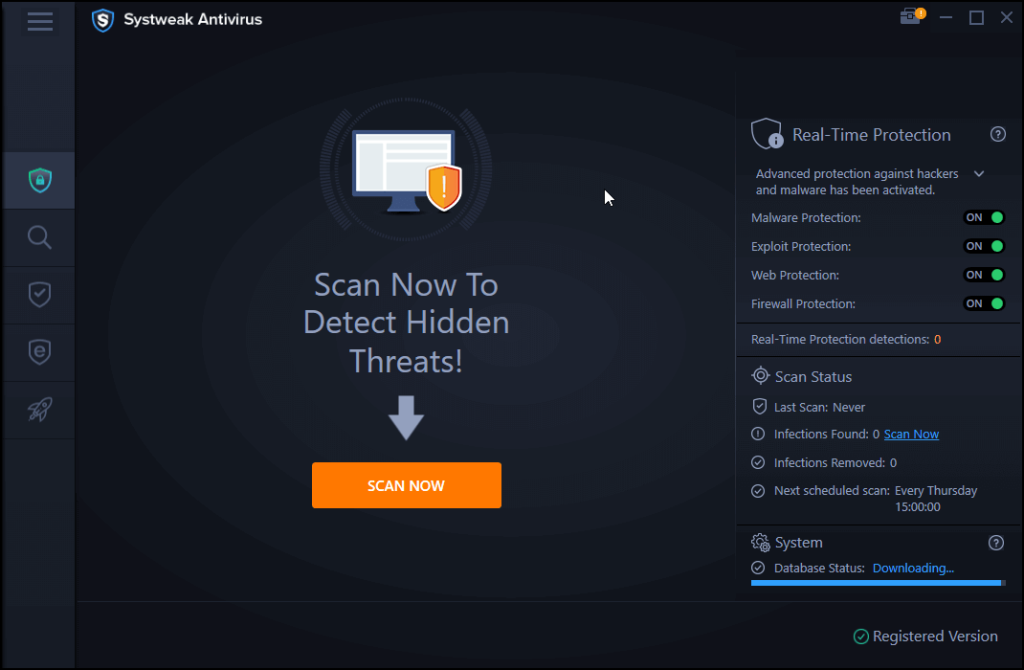
Systweak Antivirus giver en værdifuld webbeskyttelsesfunktion , der effektivt forhindrer adgang til potentielt skadelige phishing-websteder ved at udstede rettidige advarsler. Derudover inkluderer den StopAll Ads-webbrowserudvidelsen. Et kraftfuldt værktøj, der ikke kun blokerer påtrængende annoncer, men også stopper infiltrationen af sporingsspyware til din computer.
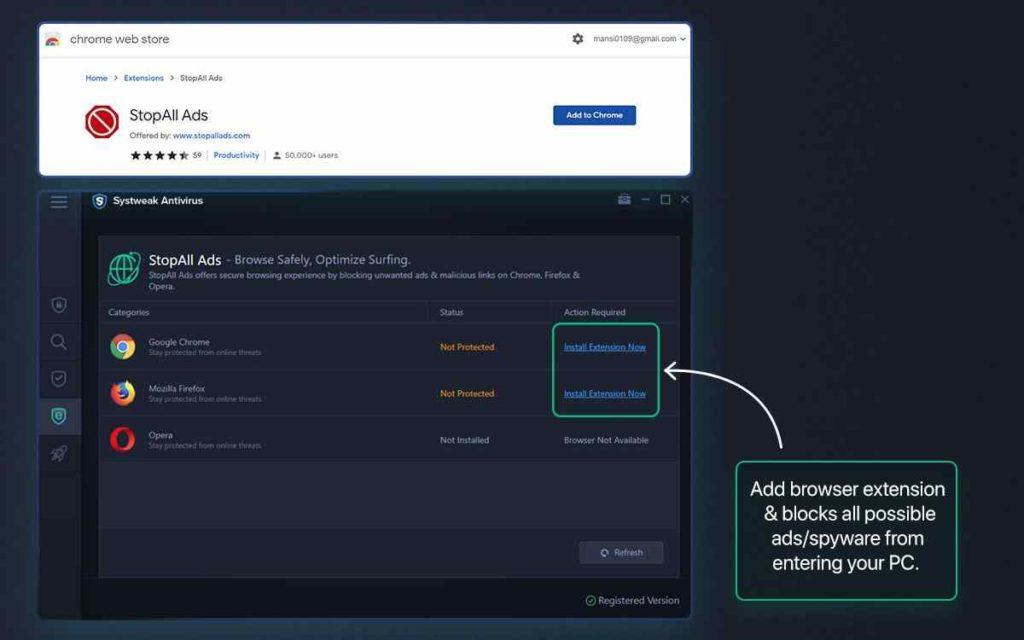
I bund og grund giver det et ekstra lag af sikkerhed for, at uanset hvor dine onlinerejser fører hen, er du beskyttet mod tvivlsomme og farlige websteder.
Så hvad venter du på? Klik for at downloade Systweak Antivirus nu.
Yderligere tips til at holde dig sikker online:
Læs også: Sådan identificerer du falske shoppingwebsteder
Sådan kan du kontrollere, om et websted er sikkert eller lovligt
I den digitale verden afhænger din sikkerhed af din årvågenhed. Ved at følge de trin, der er beskrevet i denne vejledning, kan du blive dygtig til at kontrollere, om en hjemmeside er sikker eller ej. Uanset om du handler, foretager research eller blot surfer, er din onlinesikkerhed et ansvar, som du aldrig bør tage let på. Vær sikker, vær sikker, og nyd de endeløse fordele ved onlineverdenen med tillid.
For flere sådanne fejlfindingsvejledninger, lister og tips og tricks relateret til Windows, Android, iOS og macOS, følg os på Facebook, Instagram, Twitter, YouTube og Pinterest.
For dem, der har været med Windows gennem årene, er Kontrolpanel en vigtig del af systemet. Her er 9 måder at åbne kontrolpanelet i Windows 11.
Denne blog hjælper læsere med at deaktivere Copilot-funktionen på Windows, hvis de ikke ønsker at bruge AI-modellen.
Post ikke dine billeder gratis på Instagram, når du kan få betaling for dem. Læs og ved, hvordan du tjener penge på Instagram og får mest muligt ud af denne sociale netværksplatform.
Lær, hvordan du nemt redigerer og fjerner PDF-metadata. Denne vejledning hjælper dig med nemt at redigere eller fjerne PDF-metadata på et par nemme måder.
Ved du, at Facebook har en komplet liste over dine telefonbogskontakter sammen med deres navn, nummer og e-mailadresse.
Problemet kan forhindre din computer i at fungere korrekt, og du skal muligvis ændre sikkerhedsindstillinger eller opdatere drivere for at rette dem.
Denne blog hjælper læsere med at konvertere bootbar USB til en ISO-fil ved hjælp af tredjepartssoftware, der er gratis at bruge og beskyttet mod malware.
Løb ind i Windows Defender fejlkode 0x8007139F og fandt det svært at udføre scanninger? Her er måder, hvorpå du kan løse problemet.
Denne omfattende vejledning hjælper med at rette op på 'Task Scheduler Error 0xe0434352' på din Windows 11/10-pc. Tjek rettelserne nu.
LiveKernelEvent 117 Windows-fejl får din pc til at fryse eller uventet gå ned. Lær, hvordan du diagnosticerer og løser det med ekspertanbefalede trin.
Denne blog vil hjælpe læserne med at rette op på PowerPoint, der ikke lader mig optage lydproblemer på en Windows-pc og endda anbefale andre skærmoptagelseserstatninger.
Gad vide, hvordan man skriver på et PDF-dokument, da du er forpligtet til at udfylde formularer, tilføje anmærkninger og nedsætte dine signaturer. Du er faldet over det rigtige indlæg, læs videre!
Denne blog hjælper brugere med at fjerne System Requirements Not Met-vandmærket for at nyde en jævnere og sikrere oplevelse med Windows 11 samt et renere skrivebord.
Denne blog hjælper MacBook-brugere med at forstå, hvorfor problemerne med Pink Screen opstår, og hvordan de løser dem med hurtige og enkle trin.
Lær, hvordan du rydder din Instagram-søgehistorik helt eller selektivt. Genvind også lagerplads ved at fjerne duplikerede billeder med en top iOS-app.
Lær at rette fejlkode 36 Mac på eksterne drev. Fra terminalkommandoer til filtilladelser, opdag løsninger til problemfri filoverførsel.
Jeg kan pludselig ikke arbejde med min HID-klageskærm. Jeg ved ikke hvad der ramte min pc. Hvis det er dig, er her nogle rettelser.
Denne blog hjælper læsere med at løse Runtime Error 76: Path Not Found-problemet på Windows-pc med ekspertanbefalede trin.
Lær, hvordan du nemt gemmer en webside som PDF, og opdag forskellige metoder og værktøjer til at konvertere webindhold til bærbare PDF-filer til offline adgang og deling.
Denne artikel har givet dig en række forskellige løsninger til at løse problemet med WhatsApp-videobeskeder, der ikke virker. God besked!
Her finder du de 10 bedste tastaturgenveje i Windows 10, som kan hjælpe dig i arbejdet, skolen og mere. Læs videre for at lære, hvordan du bruger dem effektivt.
Når du arbejder væk fra dit skrivebord, kan du få adgang til din pc ved hjælp af Windows Remote Desktop Connection. Denne guide hjælper dig med at aktivere og konfigurere indgående fjernskrivebordsforbindelser.
Opdag hvordan du tilpasser museindstillinger i Windows 10 for optimal brugeroplevelse. Juster kontrolfunktioner og hastighed effektivt.
Når du installerer en printer, bør din Windows 10-pc registrere din printer automatisk; trådløst på dit hjemmenetværk, eller tilsluttet printeren direkte til
Lær, hvordan du ændrer din standard Google-konto, og nyd nemheden ved at logge på én enkelt konto. Find hurtigt svar her!
Windows 10 indeholder flere mekanismer til at lære om hardware og software i dit system. For at få de mest detaljerede oplysninger, skal du bruge System Information-værktøjet.
Følg denne guide til, hvordan du ændrer din baggrund og får dit skrivebord til at se positivt unikt ud på Windows 11. Oplev tilpasningsmuligheder for at gøre din Windows 11 unik.
Printere er den perfekte måde at oprette fysiske versioner af elektroniske kvitteringer, fakturaer, formularer, breve og meget mere. Lær hvordan du annullerer udskriftsjobs effektivt.
Denne blog hjælper læsere med at deaktivere Copilot-funktionen på Windows, hvis de ikke ønsker at bruge AI-modellen.
Hvis du vil have Boogie Down Emote In Fortnite Gratis, så skal du aktivere et ekstra lag af beskyttelse, altså 2F-godkendelse. Læs dette for at vide, hvordan du gør det!


























